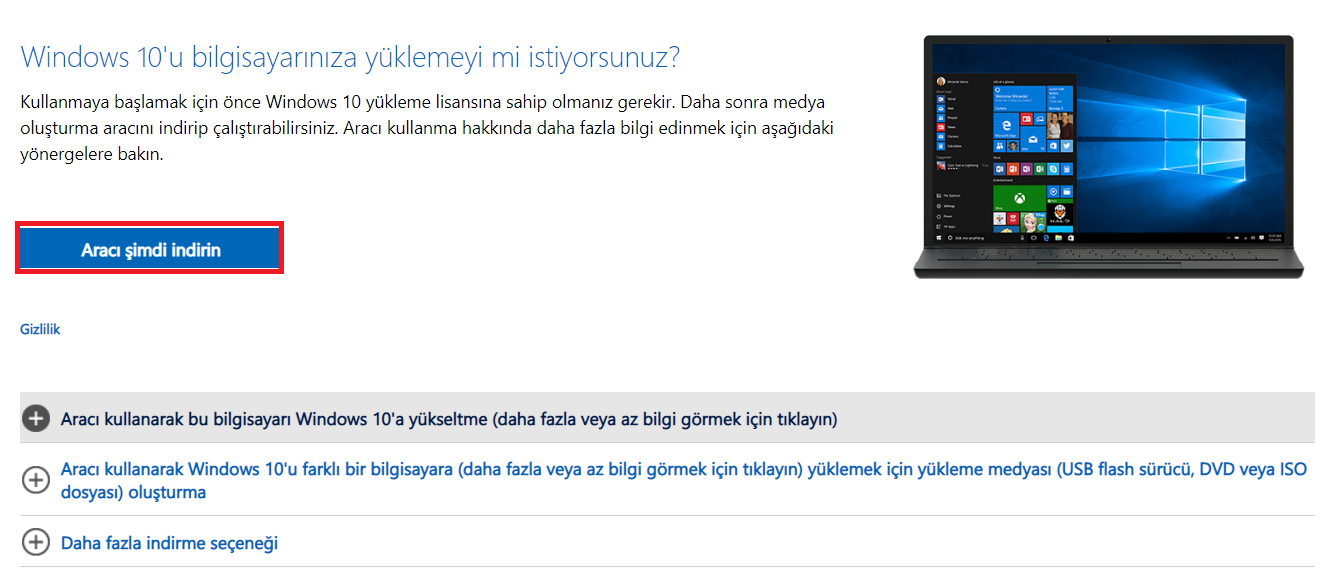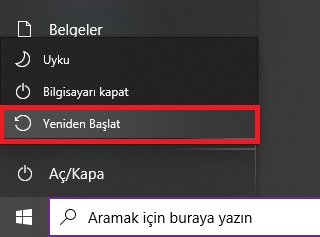USB ve CD olmadan format atmanın yöntemlerini sizlerle beraber inceledik. İşte program gerekmeden format atmanız için yapmanız gerekenler.
Çoğu bilgisayar kullanıcısının en çok yaşadığı sorunlardan biri format. Bilgisayarınız çok donduğunda veya performansı düştüğünde format atma gereği duyarsınız. Hatta bazen açılmadığı bile olur. Kullanıcılar ise sırf bu yüzden bilgisayarcıya gitmek zorunda kalır. Bazı kullanıcılar eğer masaüstü kullanıyorsa, kasayı taşımak istemez ve format işini evinden halletmek ister. Bu yazımızda sizlere USB ve CD’niz olmadan nasıl format atabileceğinizi anlatacağız.
İlk olarak Windows 7,8 veya 10 kullanıcılarının nasıl format atacağına dair iki farklı yöntem paylaşacağız. İşte o yöntemler.
USB ve CD olmadan nasıl format atılır: İşte yöntemler
- İSO görüntüsü ile format atmak (Windows 10 için)
Normal şartlarda, Windows’un resmi sitesinden indireceğiniz İSO imajını CD veya USB’ye yazdırdığınızda format atabiliyorsunuz. Fakat USB veya CD’ye sahip değilseniz yine de format atabilirsiniz.
Buradaki bağlantıya tıklayarak format aracını yüklemelisiniz. Ardından indirilen .exe uzantılı dosya ile açılacak olan Windows 10 Kurulumu programı ile gereken işlemleri yaparak bilgisayarınıza format atabilirsiniz. Bu programda İSO dosyasını bir CD veya USB’ye yazdırdığınız takdirde temiz bir kurulum da gerçekleştirebilirsiniz. Fakat biz bugün ki konumuzda USB ve CD’ye sahip olmadığınızı varsayıyoruz. Eğer herhangi bir internet bağlantınız bulunmuyorsa veya internet kotanız var ise, internet kullanmadan da format atabilirsiniz.
- Windows ayarlarından format atma (Windows 7,8 ve 10)
Bu yöntemimizde ise herhangi bir internet bağlantısı gerekmeden nasıl format atabileceğinizi anlatacağız. Bu yöntemi uygulamak için bilgisayarınızın açık olması gerekmektedir.
Açık olan bilgisayarınızda başlat tuşuna basın. Ardından bilgisayarı kapat seçeneği sekmesinde bulunan ‘Yeniden Başlat’ tuşuna ‘Shift’ tuşuna basılı tutarak tıklayın. İlk olarak karşınıza yeniden başlatılıyor ekranı gelecektir. Kısa bir süre bekleyin. Daha sonrasında karşınıza mavi ekranda çıkacak olan kurtarma ekranında bulunan ‘Sorun Gider’ komutuna tıklayın. Açılan ekranda bilgisayarı sıfırla seçeneğini işaretleyin.
Bu yöntemler ile Windows’unuzu nasıl sıfırlayacağınızı anlattık. Fakat belirtelim ki, eğer temiz bir kurulum istiyorsanız USB veya CD ile format atmalısınız. İlerleyen günlerde USB ile nasıl format atılacağına dair detaylı bir yazı ile karşınıza çıkacağız. Beklemede kalın.
İlgili Haberler